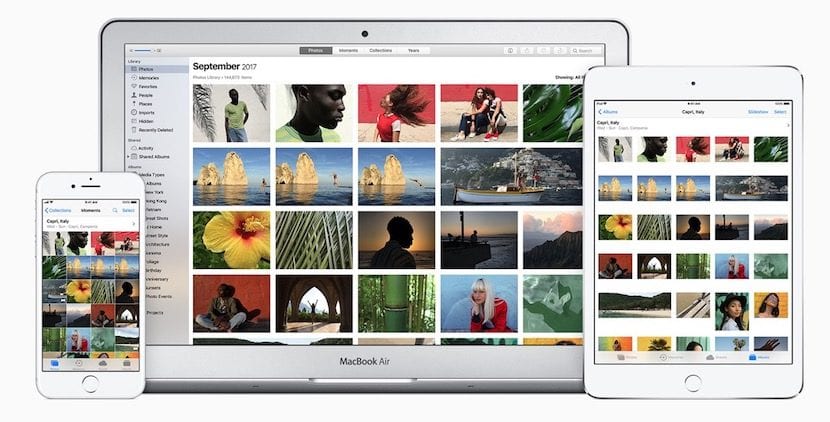
Es ist klar, dass Sie, wenn Sie die Fotoanwendung auf dem Mac beherrschen, eine gute Möglichkeit haben, Ihre gesamte Fotobibliothek zu schützen. Mit der Ankunft von iCloud und noch mehr mit der Ankunft der iCloud-Fotobibliothek Viele Benutzer werden sich völlig in der Funktionsweise dieses Systems zur Synchronisierung von Fotos und Videos verlieren.
Das erste, worüber wir uns klar sein müssen, ist, dass beim Aktivieren der iCloud-Fotobibliothek alles und wenn ich alles sage, sowohl die Videos als auch die Fotos von Ihren Geräten mit Ihrem iCloud-Bereich synchronisiert werden. Wenn Sie alles in der Apple Cloud speichern möchten, müssen Sie daher die Box durchgehen, um Ihren Speicherbereich zu vergrößern.
Sie können Ihre Fotos jedoch nicht nur mit iCloud-Cloud-Backups, sondern auch lokal auf Ihrem eigenen Mac schützen. In der Fotoanwendung können wir mehrere Fotobibliotheken auf unserer Festplatte erstellen, die sich normalerweise im Ordner "Bilder" befinden. Dazu müssen wir nur die Alt-Taste gedrückt halten und dann auf das Anwendungssymbol Fotos klicken. Wir haben die Möglichkeit, eine neue Fotobibliothek zu erstellen oder die von uns als angemessen erachtete Fotobibliothek zu öffnen.

Wenn wir eine neue erstellen Fotobibliothek oder Bibliothek in Fotos Wir müssen uns darüber im Klaren sein, dass nur einer von ihnen mit iCloud verbunden und synchronisiert werden kann, für den wir die gewünschte Fotobibliothek öffnen müssen. Dann gehen wir zum oberen Menü Fotos> Einstellungen> Als Systemfotobibliothek verwenden. Wenn Sie ab diesem Moment Inhalte in der iCloud-Fotobibliothek haben, werden diese mit dieser Bibliothek synchronisiert und das, was Sie in dieser Bibliothek haben, wird mit dem zusammengeführt, was Sie in der iCloud-Fotobibliothek haben.
Sie können jedoch mehrere weitere lokale Fotobibliotheken auf dem Mac als Container für Ihre Fotos verwenden und so die Art und Weise genießen, wie die Fotoanwendung uns den Inhalt anzeigt. Und genau hier macht es Sinn, was ich Ihnen heute zeigen möchte. Wenn Sie eine Fotobibliothek wie die im System haben und die iCloud-Fotobibliothek aktiviert haben, ist es sehr wahrscheinlich, dass Sie Kopien bestimmter Fotos lokal auf Ihrem Computer bestellen möchten und diese sich noch nicht in der Cloud befinden. Dazu erstellen Sie normalerweise einen Ordner auf dem Desktop, gehen dann zu Fotos und wählen diejenigen aus, die Sie lokal speichern möchten und exportieren Sie sie in diesen Ordner. Anschließend öffnen Sie die andere lokale Fotobibliothek, die nicht die Systemfotobibliothek ist, und ziehen die Fotos, die hinzugefügt werden sollen.
Wir müssen viele Schritte ausführen, um die Bilder aus der Systemfotobibliothek in eine lokale sekundäre Fotobibliothek verschieben zu können. Auf den ersten Blick können Sie mit Fotos nicht zwei Fotobibliotheken gleichzeitig auf dem Bildschirm öffnen Sie können Fotos aus einem auswählen und direkt auf das andere ziehen.
Tatsache ist, wenn Sie so weit gekommen sind, wenn Sie davon Gebrauch machen einen Terminalbefehl bei gedrückter Alt-Taste Sie können zwei Fotobibliotheken gleichzeitig öffnen und die Fotos ohne Komplikationen übertragen.
Dafür:
- Öffnen Sie Terminal und fügen Sie diesen Befehl ein: open -n -a Fotos
- Führen Sie es erst aus, wenn Sie zuerst die Alt-Taste gedrückt halten
- Führen Sie den Befehl durch Drücken der Eingabetaste aus.
- Das Dialogfeld wird geöffnet, in dem wir eine neue Bibliothek erstellen oder eine andere lokale Bibliothek öffnen können.
Ich habe den ganzen Artikel gelesen und verstanden, aber am Ende, wenn ich bereits zwei offene Fotobibliotheken habe, kann oder kann ich keine Fotos von einer Bibliothek zur anderen weitergeben. Das Ziehen des Fotos lässt mich nicht zurück, sagen Sie Wenn wir die beiden offenen Fotos haben, machen Sie die Übertragung von Fotos ohne weitere Komplikationen xD, weil ich den Schlüssel nicht finden kann ... um zu sehen, ob Sie mir helfen können, danke und Grüße
Ihr seid verdammte Cracks. Nirgendwo habe ich herausgefunden, wie das geht. Um die Bibliotheken zu organisieren und auf meinen Festplatten zu speichern, ist es praktisch!!!!